يعد خسارة جهات الاتصال المهمة أمراً صعباً. وهنالك بعض الحالات التي قد نخسر فيها بعض أو جميع جهات الاتصال ليس بسببنا وإنما عن طريق الصدفة. حسناً، هنالك أسوأ من هذا السيناريو. تخيل فقدان جميع جهات الاتصال ولا يوجد أي طريقة لاستعادتها، وهنا تبدأ المشكلة الحقيقية ويعد هذا السيناريو كبير وكارثي.
مع ذلك، تم اكتشاف العديد من الطرق في الآونة الأخيرة لمواجهة مثل هذه الأحداث. حيث هنالك العديد من الطرق المتنوعة والبسيطة والسهلة للقيام بذلك، وكل ما هو مطلوب عبارة عن جهاز Android وشبكة اتصال وستكون جاهزاً لتنفيذ المهمة.
- القسم 1: كيفية استعادة جهات الاتصال المحذوفة على Android
- القسم 2: كيفية استعادة جهات اتصال Google إلى Android
يمكن استعادة جهات الاتصال المحذوفة على Android بسهولة. وهنالك العديد من الطرق المختلفة التي يمكنها تنفيذ هذه المهمة. وتعد هذه الحلول سريعة وسهلة الاستخدام، ويمكن تنفيذها في بضع ثوان فقط ولست بحاجة إلى دفع أي شيء لاستخدامها.
يمكن استعادة جهات الاتصال من الطرق المذكورة في الأسفل.
- • استخدام أداة النقرة الواحدة (برنامج: Dr.Fone - Data Recovery).
- • إجراء نسخة احتياطية من خلال حساب Google.
- • استخدام وحدة تخزين Android الخارجية.
يعد Dr.Fone - Data Recovery (Android) أفضل برنامج لاستعادة بيانات Android في العالم يحتوي على العديد من التقييمات العالية. كما أنه يعمل على الأجهزة اللوحية أيضاً، وهو سهل الاستخدام ويمكنك تنفيذ المهمة ببضع نقرات فقط. وتعد هذه الأداة ضرورية جداً لاستعادة البيانات المفقودة على شكل رسائل نصية وصور وسجل مكالمات ومقاطع فيديو ورسائل WhatsApp والملفات الصوتية والمزيد. كما يدعم العديد من أجهزة Android وأنظمة تشغيل مختلفة أيضاً.

Dr.Fone - Data Recovery (Android)
البرنامج الأول في العالم لاستعادة بيانات الهواتف الذكية والأجهزة اللوحية لنظام Android.
- استعادة بيانات Android عن طريق فحص هاتفك وجهازك اللوحي مباشرةً.
- معاينة واستعادة ما تريده بشكل انتقائي من هاتفك وجهازك اللوحي.
- يدعم مختلف أنواع الملفات، بما في ذلك WhatsApp والرسائل وجهات الاتصال والصور ومقاطع الفيديو والصوت والمستندات.
- يدعم أكثر من 6000 جهاز Android وأنظمة تشغيل مختلفة.
القسم 1: كيفية استخدام Dr.Fone - Data Recovery (Android) لاستعادة جهات الاتصال
تكون استعادة جهات الاتصال مشابهة لعملية استعادة أي بيانات أخرى مفقودة.
الخطوة 1 - بعد تحميل البرنامج وتثبيته، شغل التطبيق وقم بتوصيل جهاز Android باستخدام كبل USB.
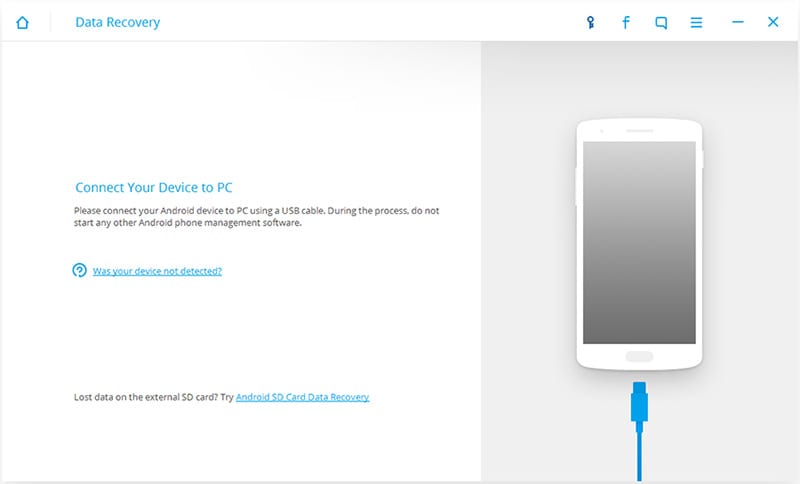
الخطوة 1 - فعل وضع تصحيح الأخطاء USB ليتعرف البرنامج على جهاز Android، لأنه بعد تفعيل هذا الخيار سيتمكن الحاسوب من اكتشاف هاتفك فقط.
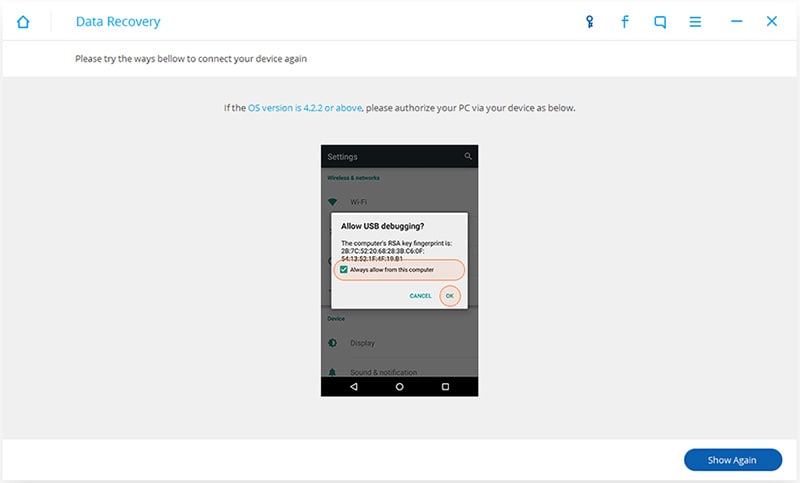
الخطوة 3 - حدد نوع الملفات التي تريد استعادتها، وإذا كنت تريد استعادة "جهات الاتصال" فقط، فما عليك سوى اختيار "جهات الاتصال" ثم النقر فوق "التالي".
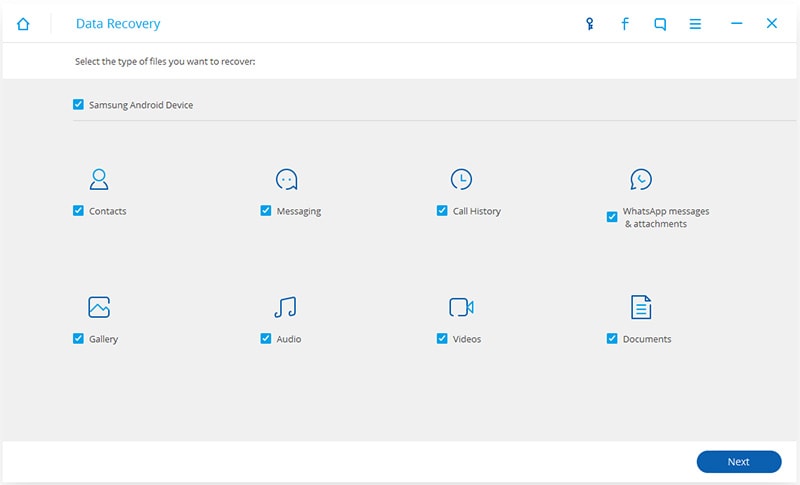
الخطوة 4 - اختر وضع الفحص، وإذا كانت هواتفك قد تم كسر حمايتها مسبقاً، فاختر "الوضع القياسي"، وإذا لم تتمكن من كسر حماية هواتفك فقم بتحديد "الوضع المتقدم".
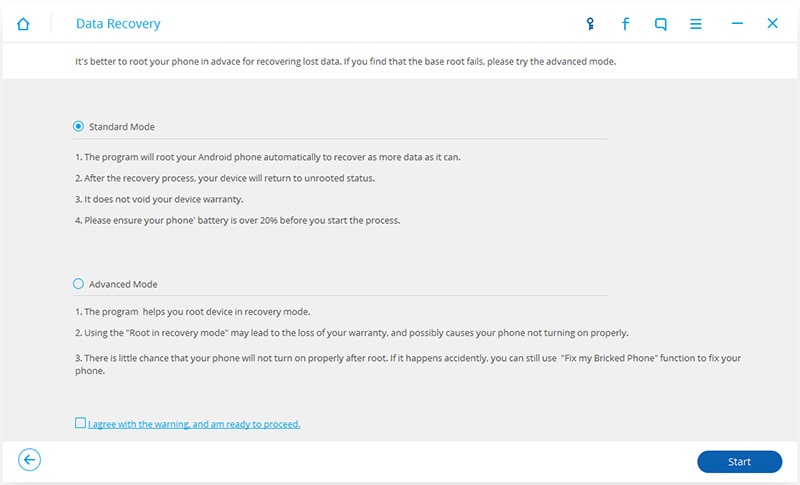
الخطوة 5 - تحليل جهاز Android سيساعد هذا في تحليل البيانات على الهاتف وإصلاح أي مشكلة في نظام التشغيل (خاصةً إذا كان جهازك تم كسر حمايته).
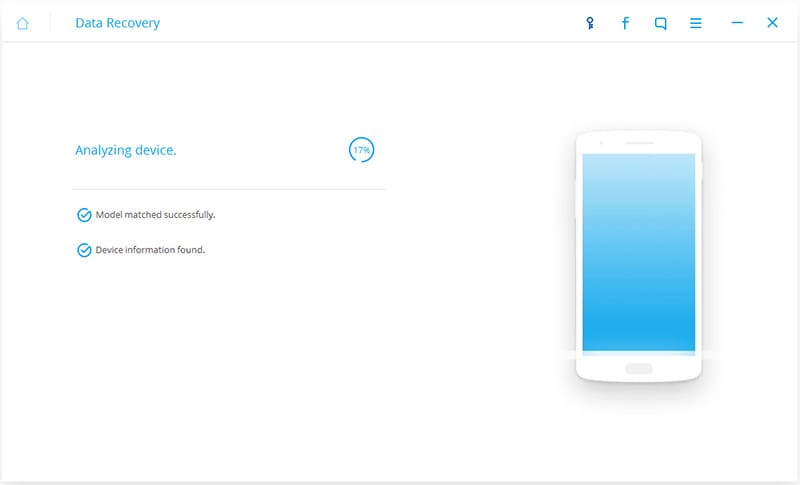
الخطوة 6 - بعد تحليل البيانات، سيقوم Dr.Fone بفحص هاتفك.
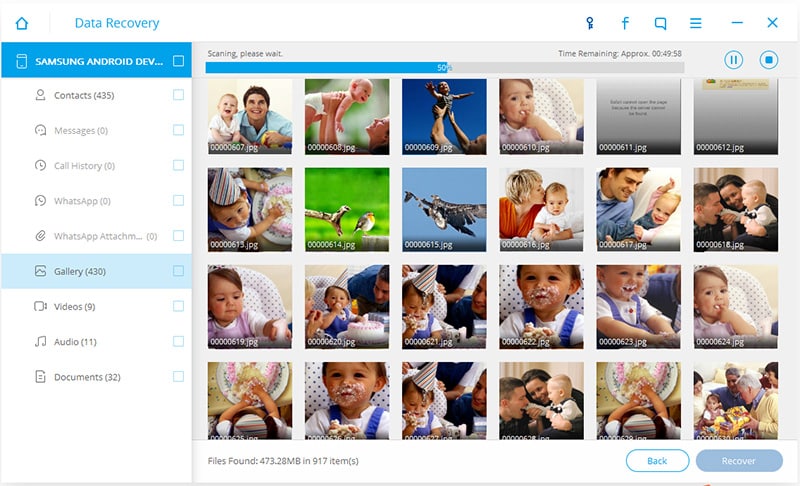
الخطوة 7 - يمكنك من هنا تحديد البيانات التي تريد استعادتها، لذا يجب عليك فقط تحديد جهات الاتصال والضغط على التالي للسماح للبرنامج بالبحث عن جهات الاتصال المفقودة أو المحذوفة. ثم حدد المجلد على الحاسوب لحفظ جهات الاتصال، لتتمكن بعد ذلك من نقلها إلى جهاز Android.
القسم 2: كيفية استعادة جهات اتصال Google إلى Android
كل ما عليك القيام به هو استخدام حساب Google الذي يستخدم بريدك الإلكتروني لاستعادة جهات الاتصال المفقودة. يعد هذا النوع من النسخ الاحتياطي واستعادة البيانات جيداً كذلك حيث يتم تخزين جهات الاتصال في حساب البريد الإلكتروني داخل Google، وبالتالي فإنه من الصعب فقدانها.
إليك بعض الشروط المسبقة التي يجب القيام بها قبل استعادة جهات الاتصال من Google.
هنالك بعض الأشياء الضرورية التي يجب عليك مراعاتها قبل استعادة أي شيء من الأجهزة. بالطبع يجب أن يكون لديك حساب Google أولاً وكل ما عليك القيام به هو تسجيل حساب لإنشاء بريد Gmail (حساب البريد الإلكتروني)، كما أنك تحتاج إلى اتصال جيد بالشبكة. وستساعدك هذه الطريقة أيضاً على القيام بهذه الأمور:
- • استعادة جهات الاتصال المحذوفة
- • استعادة جهات الاتصال بعد مزامنة غير ناجحة
- • التراجع عن آخر عملية استيراد
- • التراجع عن آخر عملية دمج
لنلقِ نظرة على الخطوات الآن
الخطوة 1 - اضغط من الهاتف على الإعدادات وانتقل للأسفل للعثور على الحسابات والمزامنة.
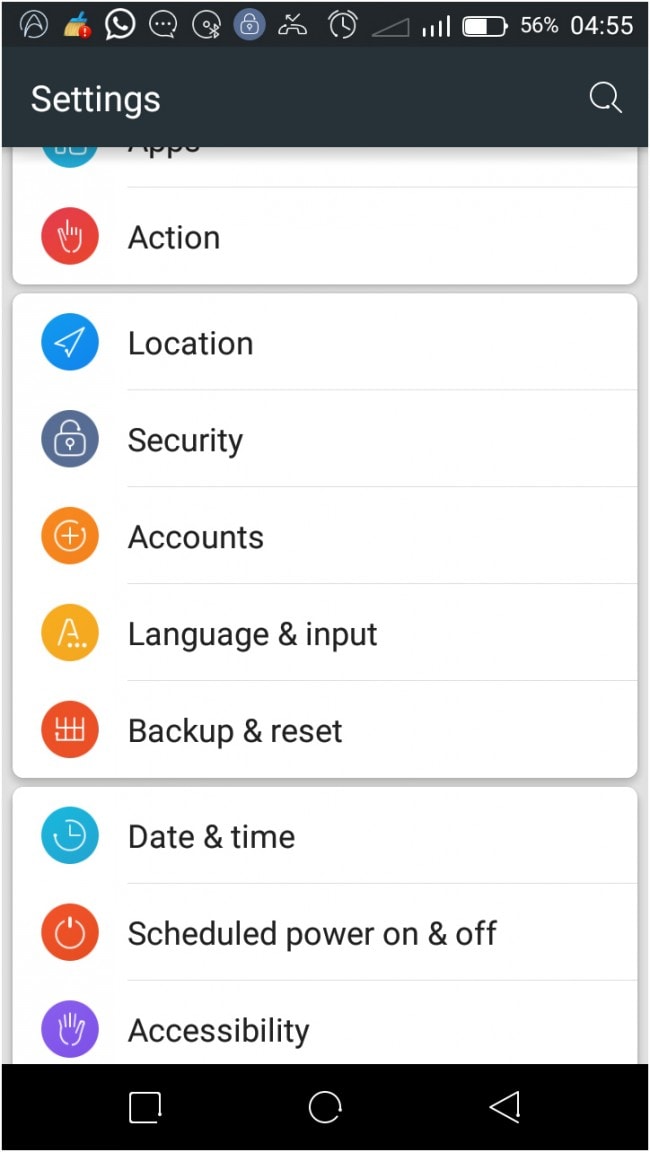
الخطوة 2 - يمكنك تسجيل الدخول إلى الحساب ومزامنة جهات الاتصال (أو قم بذلك ضمن تطبيقات الإعدادات) وانتظر حتى انتهاء العملية.
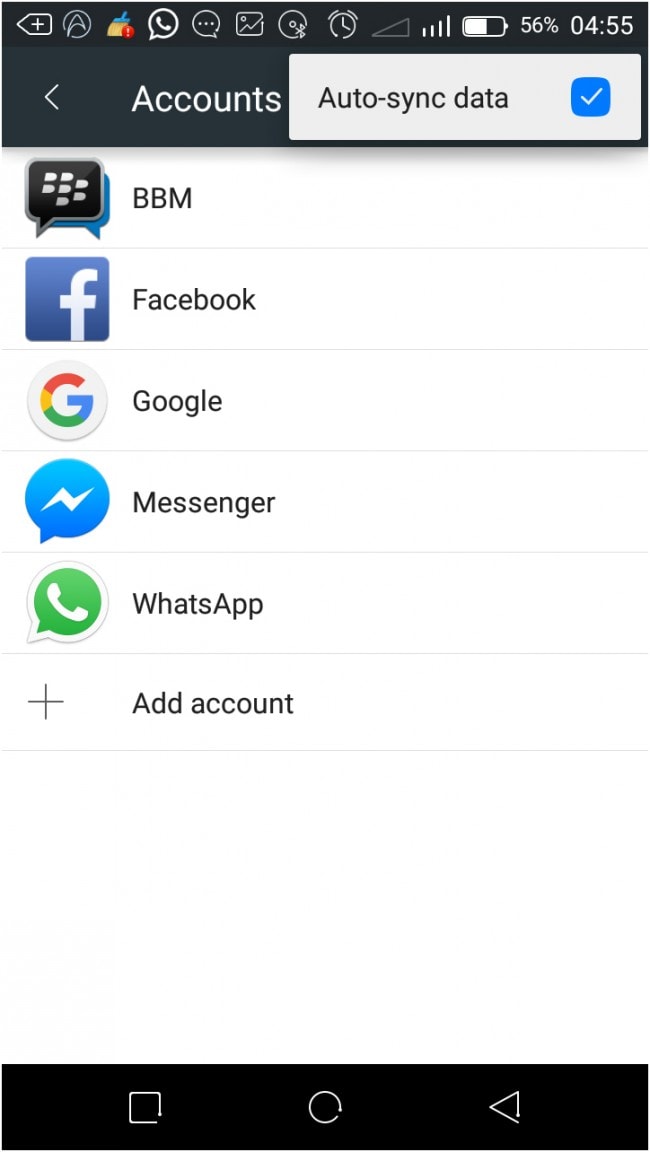
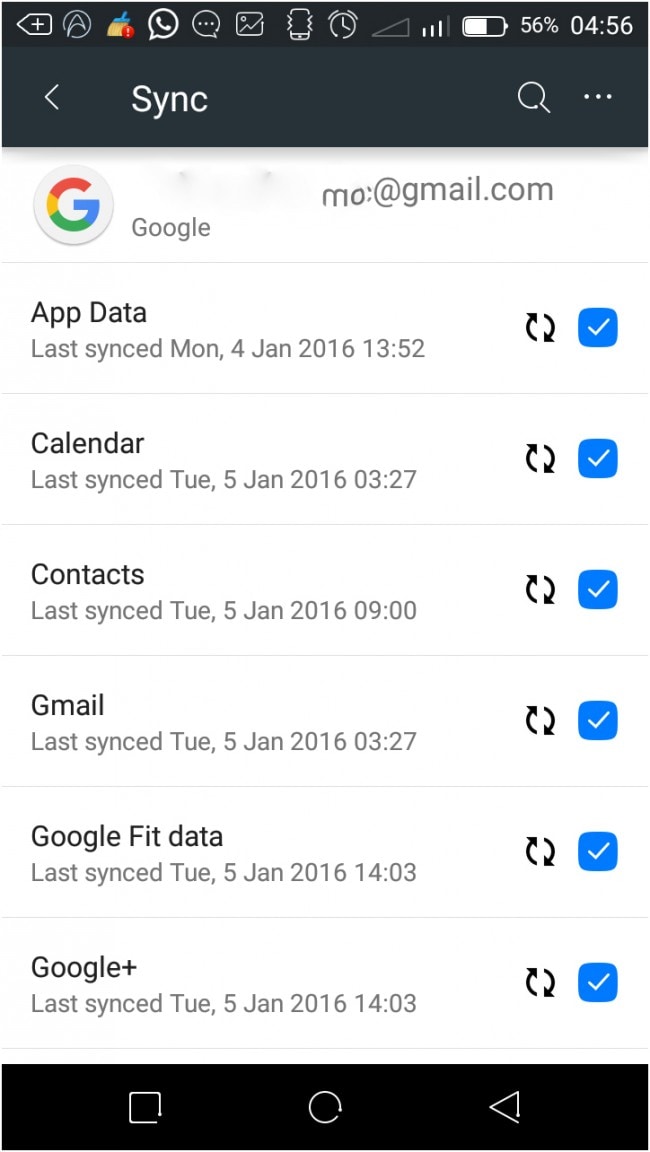
استرداد بيانات أندرويد
- 1 استرجاع أندرويد
- 1.1 استرداد الصور المحذوفة على أندرويد
- 1.2 التراجع عن حذف بيانات أندرويد
- 1.3 التراجع عن حذف الصور على أندرويد
- 1.4 استرجاع فيديوهات محذوفة من أندرويد
- 1.5 استرداد ملفات أندرويد
- 1.6 استرجاع ملفات محذوفة من أندرويد
- 1.7 تحميل برنامج استعادة بيانات أندرويد
- 1.8 سلة مهملات أندرويد
- 1.9 استرجاع سجل المكالمات على أندرويد
- 1.10 استرداد الموسيقى المحذوفة على أندرويد
- 1.11 استرجاع الأسماء على أندرويد
- 1.13 استرجاع ملفات محذوفة على أندرويد دون روت
- 1.14 استرداد بيانات محذوفة من أندرويد غير مروت
- 1.15 استرداد صور محذوفة من أندرويد دون كمبيوتر
- 1.16 استرداد رسائل دون كمبيوتر
- 1.17 استرداد صور محذوفة من ذاكرة أندرويد داخلية
- 2. بدائل برنامج استرداد بيانات أندرويد
- 2.1 تطبيقات استرجاع بيانات أندرويد
- 2.2 7-برنامج استرداد بيانات أندرويد
- 2.3 Tenorshare استرداد بيانات أندرويد
- 2.4 برنامج مجاني لاسترجاع بيانات أندرويد
- 3. استكشاف أخطاء أندرويد وحلها
- 3.1 ريكوفري معدل للأندرويد
- 3.2 إعادة إقلاع أندرويد
- 3.3 إعادة إقلاع تطبيقات أندرويد
- 3.4 تطبيق قفل لأندرويد
- 3.5 تطبيقات قفل على الاندرويد
- 3.6 وضع التحميل على أندرويد
- 3.7 للأسف توقفت العملية com.android.phone
- 3.8 Android.Process.Acore توقفت العملية
- 3.9 الوضع الآمن على أندرويد
- 3.10 وضع الريكفوري على أندرويد
- 3.11 لا توجد أوامر في وضع الريكفوري على أندرويد
- 3.12 عالق في مرحلة استعادة نظام أندرويد
- 3.13 إصلاح هواتف أندرويد معطلة برمجياً
- 3.14 وضع الريكفوري لهواوي
- 3.15 مشاكل هواوي
- 3.16 مشاكل بطارية هواوي
- 3.17 وضع المصنع في أندرويد

